Har du problem med att ansluta din iPhone till 5G-nätverket? Prova följande felsökningssteg

Nuförtiden kan du inte ens diskutera mobiltjänst utan att åtminstone nämna 5G, den mest avancerade mobilstandarden som kommer med de flesta telefoner idag.
5G kommer i en mängd olika smaker, beroende på operatör. Exempel inkluderar långtgående och långsammare 5G-anslutningar, medeldistans- och medelhastighets 5G-anslutningar, och naturligtvis de mer attraktiva och otroligt snabba 5G-anslutningarna med kort räckvidd. Operatörer marknadsför var och en av dessa 5G-anslutningar på olika sätt, men de har alla en gemensam nämnare: 5G är en ny teknik.
Liksom all ny teknik kommer 5G att tynga ner dig då och då, och det är inte alls kul, med tanke på all den hype som omger 5G och dess möjligheter. Med det i åtanke är iDB här för att diskutera några av de mest effektiva 5G-felsökningsstegen du kan följa om du har problem med att ladda upp data på en 5G-anslutning.
Åtgärda en instabil 5G-anslutning
Om du har problem med att ladda ner internetinnehåll på en 5G-anslutning, här är några sätt att återställa förväntad funktionalitet:
Cyklisk flygläge
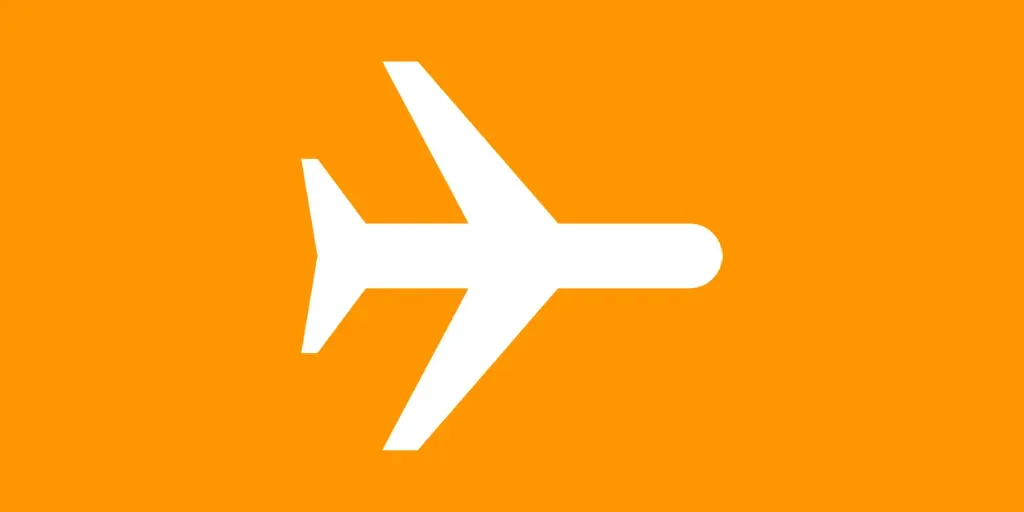
Om du inte kan ladda en webbsida eller en applikation som är ansluten till Internet medan du är ansluten till din operatörs 5G-anslutning, kan detta vara en tillfällig blockering. Du kan åtgärda det här problemet genom att aktivera flygplansläget via kontrollcenter i några sekunder och sedan stänga av det igen. Din enhet bör automatiskt återansluta till 5G och du kan försöka igen.
Installera om SIM-kortet
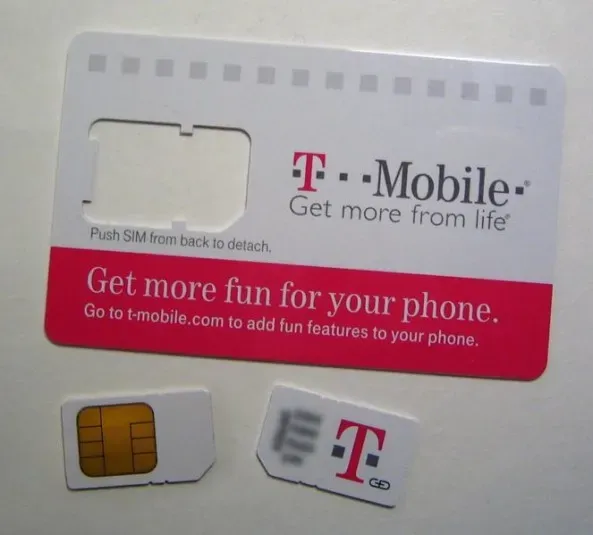
En annan sak du kan göra, särskilt när det gäller en iPhone med ett fysiskt SIM-kort, är att ta bort det och installera om det. Detta kan hjälpa om kontakterna på ditt SIM-kort inte har rätt kontakt med kontakterna på din iPhone. Ibland kan det förbättra kontakten genom att sätta i kortet igen, men en annan potentiellt användbar sak som detta steg gör är att återinitiera din anslutning till din operatörs 5G-nätverk. Om du har ett eSIM kan du förmodligen hoppa över det här steget.
Växla till 5G-läge på.
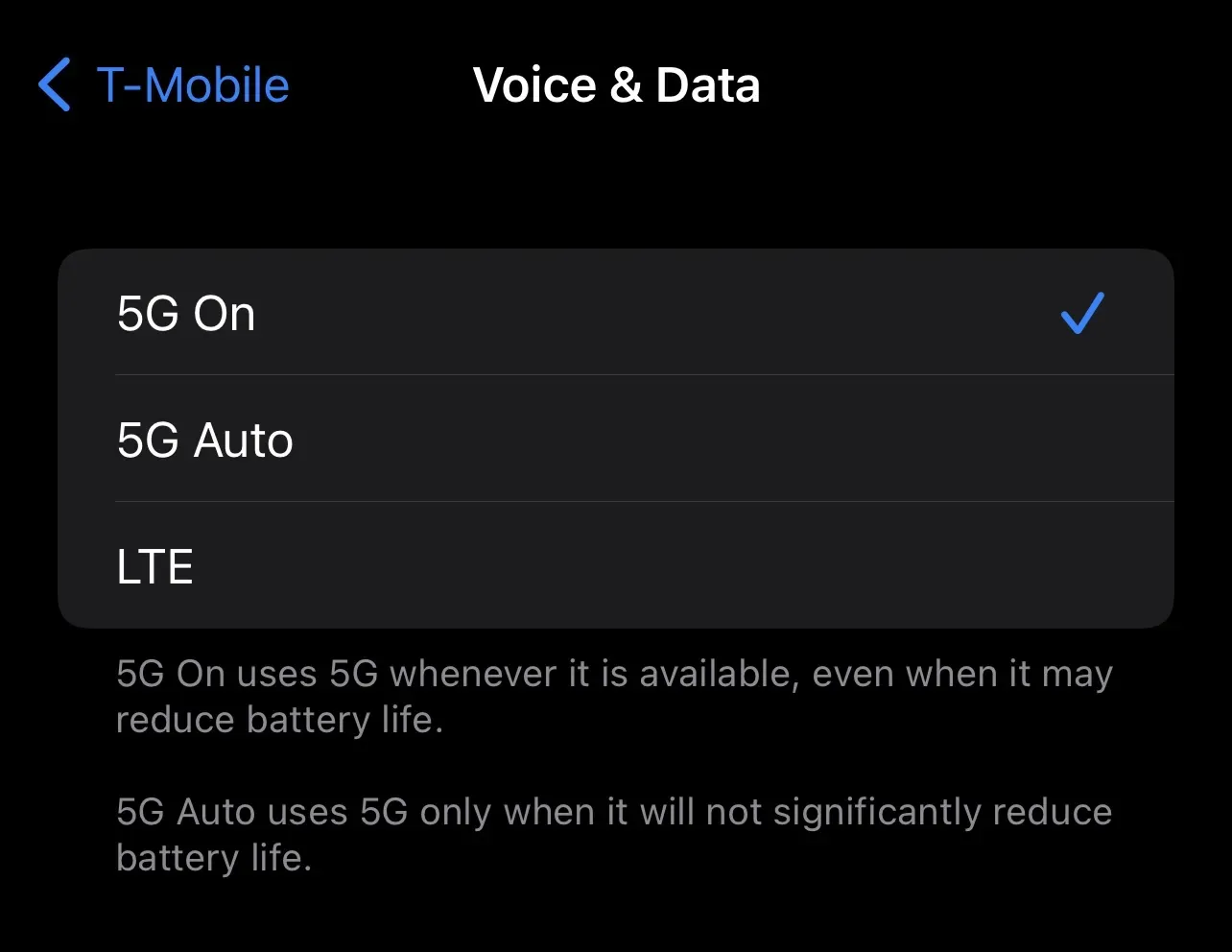
Din iPhone är vanligtvis inställd på 5G Auto-inställningen under Inställningar → Mobil → Mobilabonnemang → Röst och data, som automatiskt växlar mellan 5G och 4G LTE baserat på olika nätverkskvalitetsförhållanden. Om du inte har en tillförlitlig 5G-anslutning kan du prova att använda alternativet 5G On, som tvingar fram en 5G-anslutning när den är tillgänglig.
Tillåt mer data i 5G
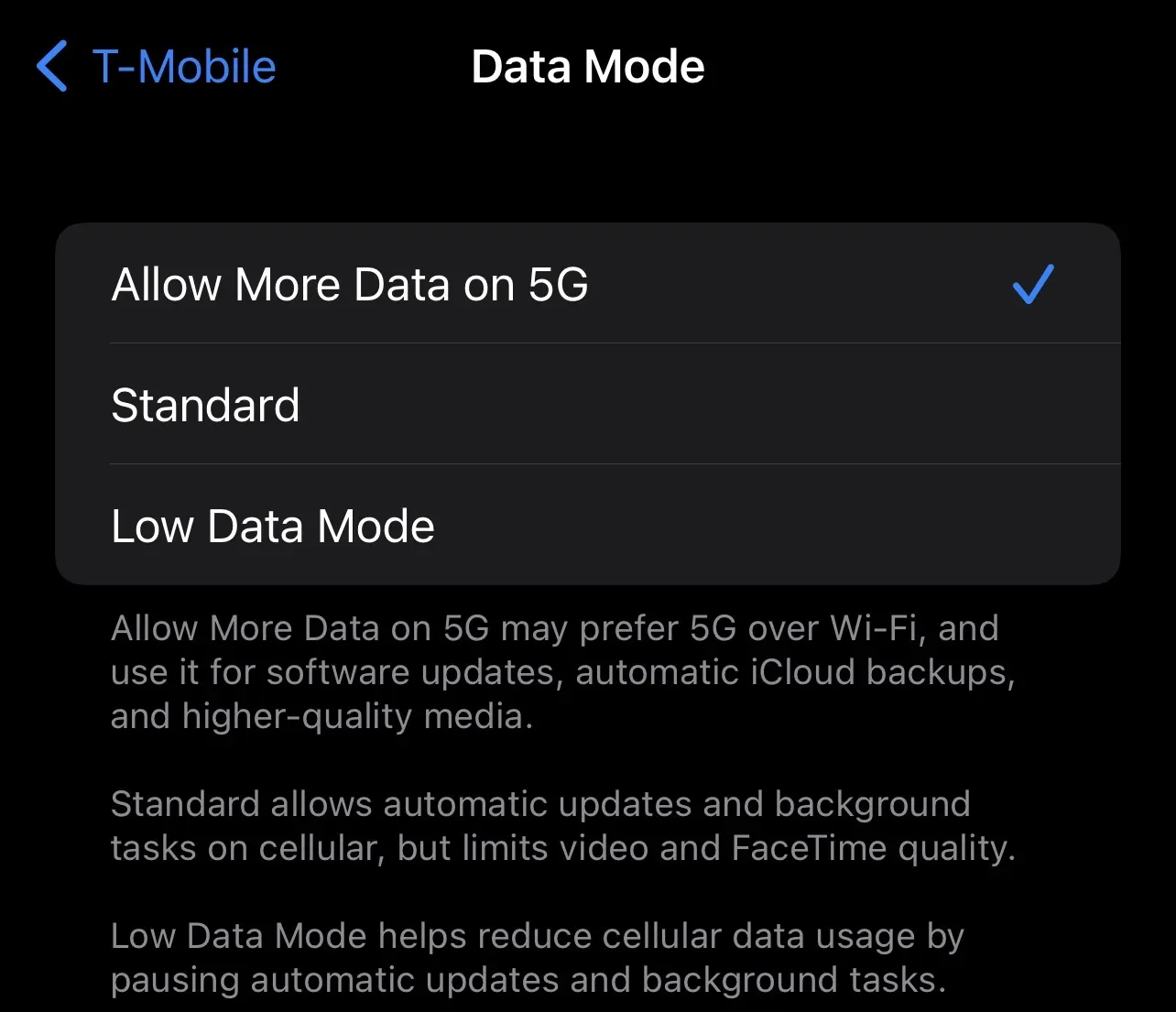
Om vissa app- eller telefonfunktioner inte fungerar på din 5G-anslutning kan det bero på att din iPhone begränsar vissa Wi-Fi-funktioner. Du kan använda alternativet Tillåt mer data på 5G i Inställningar → Mobilabonnemang → Dataläge för att aktivera dataintensiva funktioner över 5G-anslutningar, såsom stora appuppdateringar, iPhone-programuppdateringar och massor av andra saker som vanligtvis är begränsade till Wi- Fi. -Fi-anslutning.
Stäng av enheten och slå på den igen
När dina 5G-mobiltjänster inte fungerar korrekt kan du ha ett fel i enhetens programvara. Du kan prova att starta om enheten för att återinitiera all programvara vid en nystart, vilket kan få den att köras igen.
Sök efter programuppdateringar
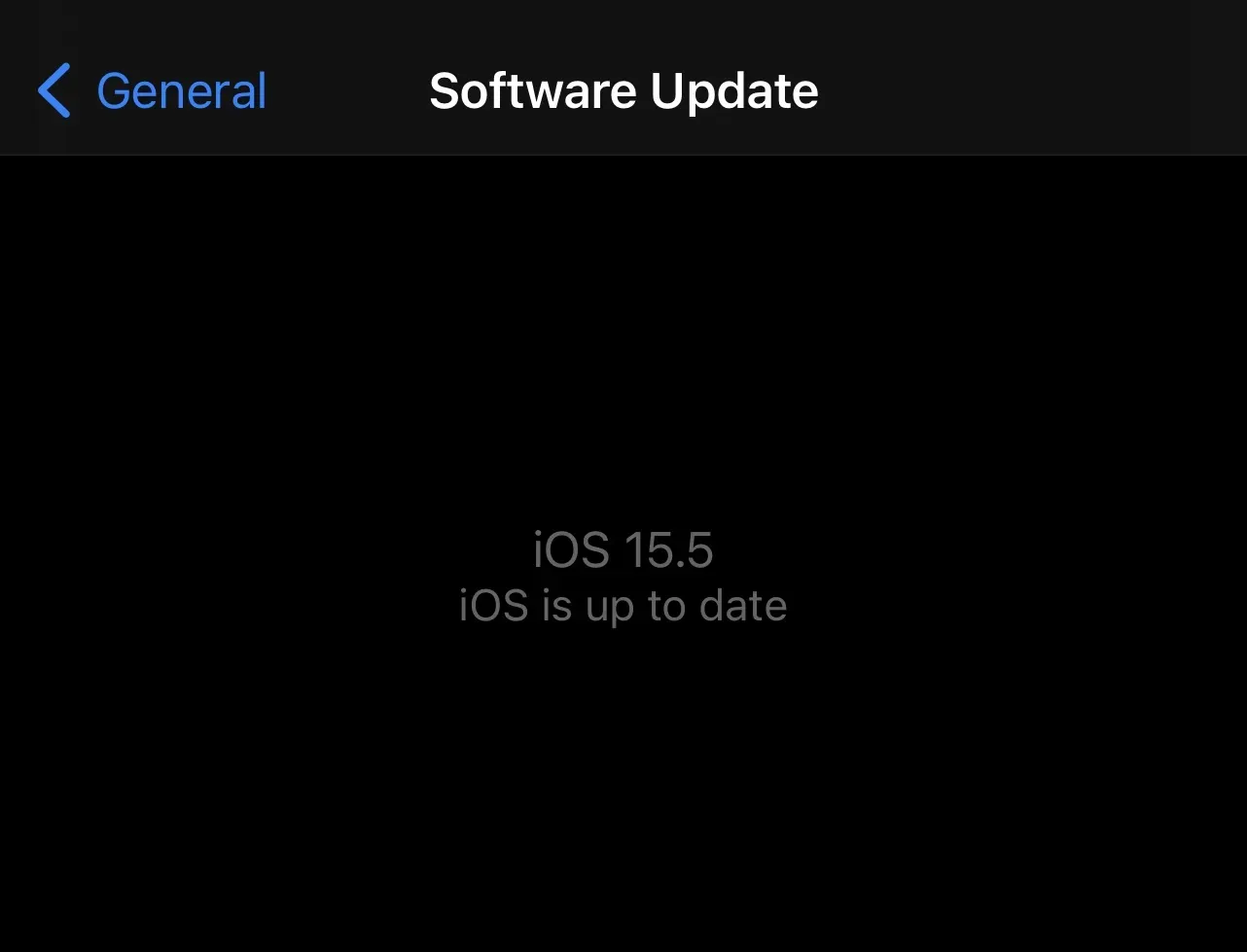
En annan sak som kan hjälpa till med en instabil 5G-anslutning är att se till att all din programvara är uppdaterad. Det finns två saker du vill kontrollera: Inställningar → Allmänt → Programuppdatering för allmänna iPhone-programuppdateringar och Inställningar → Allmänt → Om för uppdateringar av operatörspaket. När du besöker dessa paneler kommer du att se en prompt om programuppdatering – om du inte ser uppmaningar är du redan uppdaterad.
Gå till en annan plats
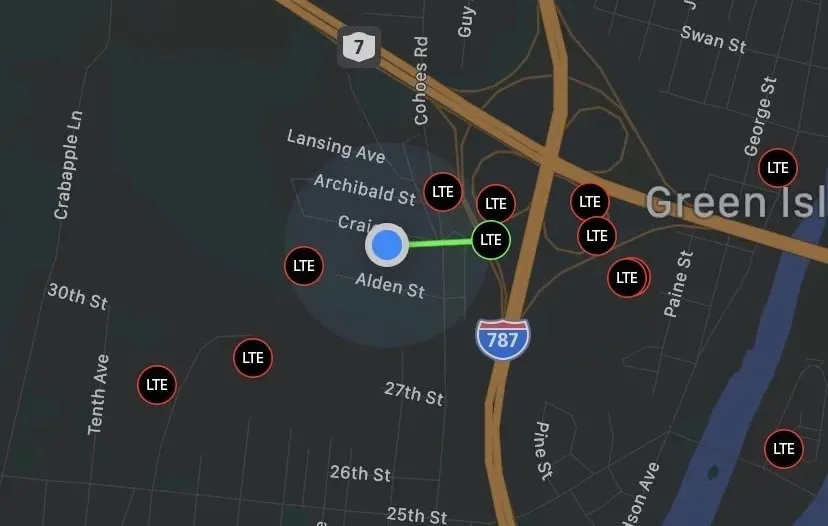
Ibland är problemet relaterat till ett visst mobiltorn, vilket är särskilt vanligt nuförtiden med tanke på att operatörer aktivt uppgraderar mobiltorn med 5G-utrustning. När torn är under underhåll kan de fungera långsammare eller inte alls. I vissa fall uppgraderar operatörer utrustning med 5G-radio och aktiverar dem först efter några veckor. Om detta händer kan du försöka flytta till en annan plats som betjänas av ett annat mobiltorn för att se om problemet kvarstår.
Uppgradera till 4G LTE

Om du inte kan få 5G att fungera korrekt, är en av de bästa rekommenderade åtgärderna, även av operatörerna själva, att helt enkelt byta tillbaka till 4G LTE. Du kan göra detta genom att gå till Inställningar → Mobil → Mobilabonnemang → Röst och data och välja alternativet LTE. Detta kommer att föredra 4G LTE framför 5G och kommer inte att fixa din 5G-anslutning, men det borde vara mer pålitligt, åtminstone tills du åtgärdar 5G-problemet.
Kontakta din operatör

Som ett sista felsökningssteg, om ingen av ovanstående metoder fungerade för dig, kan du kontakta din operatör för hjälp. I många fall kan operatörer felsöka problem med dig via telefon eller chatt. Detta kan innebära en serie steg som liknar de som nämns ovan, eller att öppna en supportbiljett där operatören skickar ett tekniskt team för att serva ditt lokala 5G-aktiverade mobiltorn.
Slutsats
Det är aldrig kul när din iPhones skinande nya 5G-funktioner inte fungerar som du förväntar dig, men den goda nyheten är att några sunt förnuftiga felsökningssteg ofta kan få dig tillbaka på rätt spår.
Kunde du lösa dina 5G-anslutningsproblem efter att ha följt felsökningsstegen som nämns i den här artikeln? Var noga med att meddela oss i kommentarsfältet nedan.



Lämna ett svar